Win10退回Win7/Win8.1,升级Win10后退回原来系统的方法
发布时间:2017-04-06 21:29:18 浏览数:
对于Win10这个系统,微软可算是用尽了心思啦,可谓是非常的人性化,这表现为微软为升级Win10系统用户准备了一个“后悔药”,微软在Win7/win8.1用户升级到Win10系统后30天内允许用户退回到原来的系统,有了这一个功能,我们就不需要使用重装系统这个杀手锏了,如果你觉的Win10不好用,那么不妨滚回去吧!
推荐 最好用的 Win10系统下载
操作步骤:
1、单击开始菜单,然后点击“设置”选项;
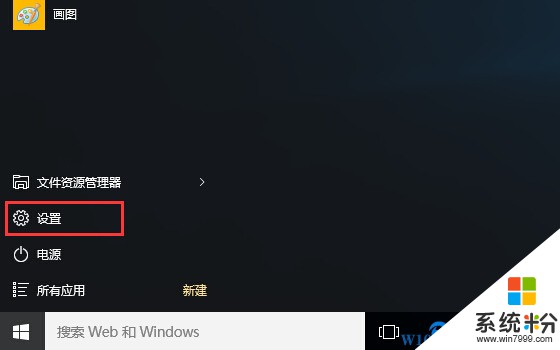
2、点击“更新和安全图标”;
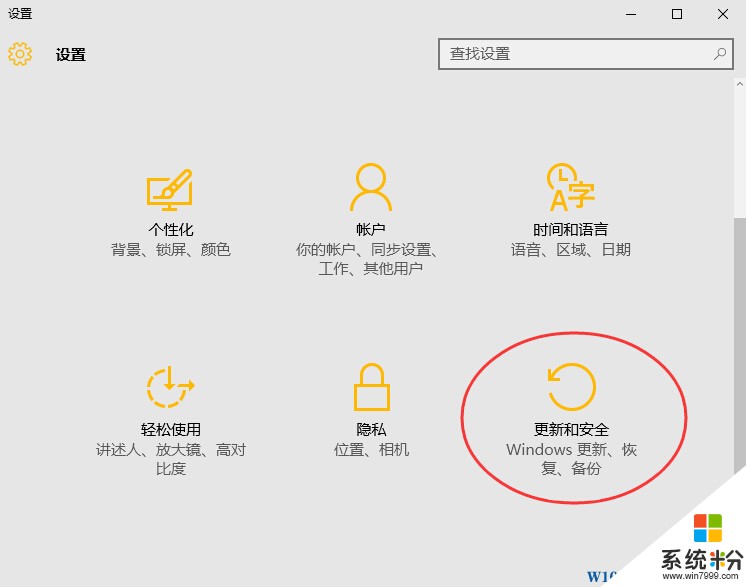
3、在更新和安全中,选择“恢复”,然后我们就可以在右侧看到回退到Windows7或Windows8.1的按钮了!
推荐 最好用的 Win10系统下载
操作步骤:
1、单击开始菜单,然后点击“设置”选项;
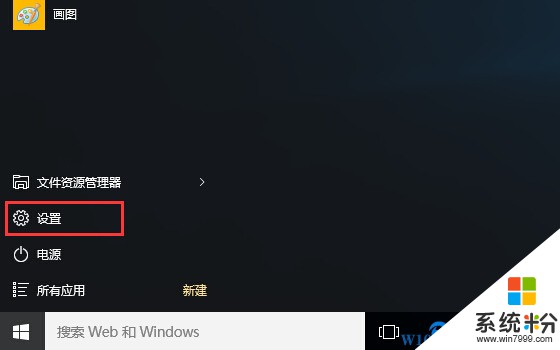
2、点击“更新和安全图标”;
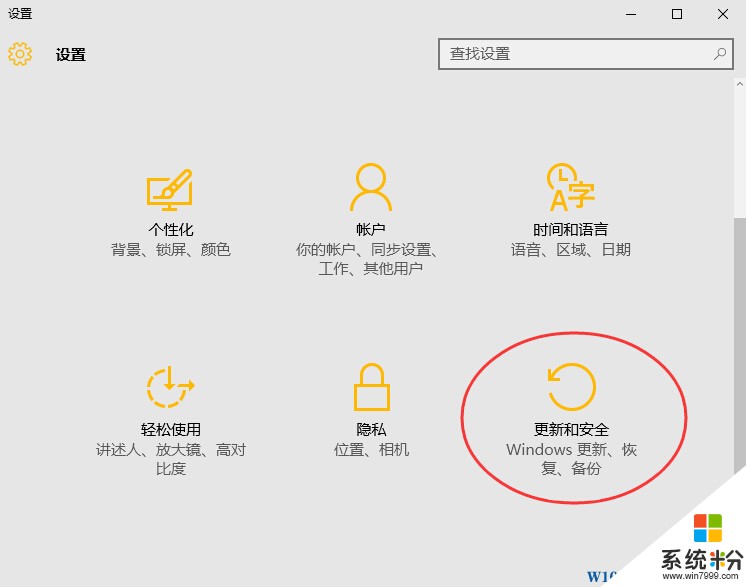
3、在更新和安全中,选择“恢复”,然后我们就可以在右侧看到回退到Windows7或Windows8.1的按钮了!
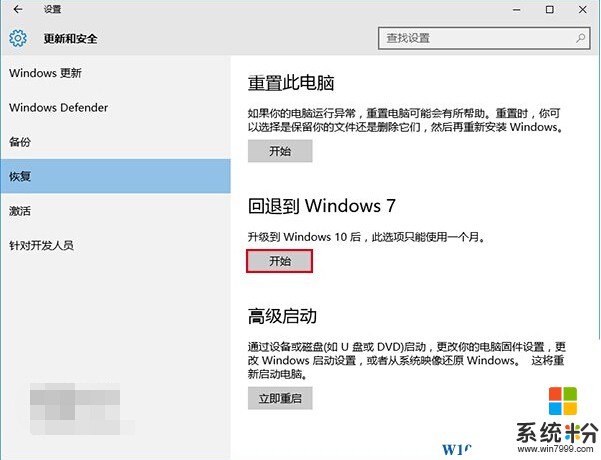
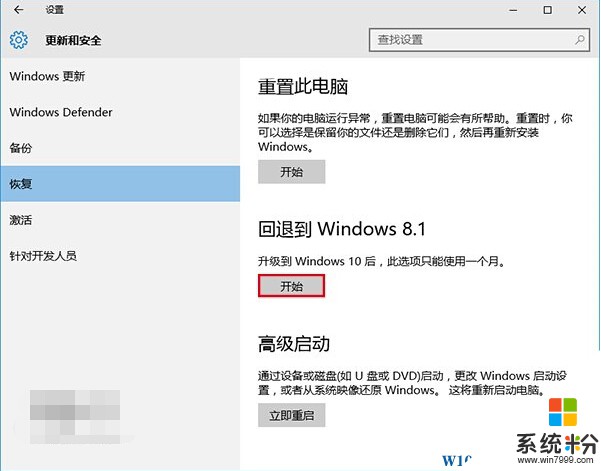
4、最近点击按钮后,按着步骤指示操作就可以了~
还有很多朋友在退回到原来的系统后,出现了一些不正常的问题,如果碰巧给你遇上了!还是选择重装吧!